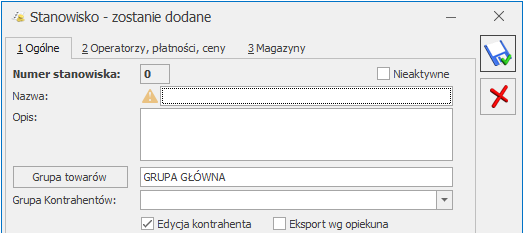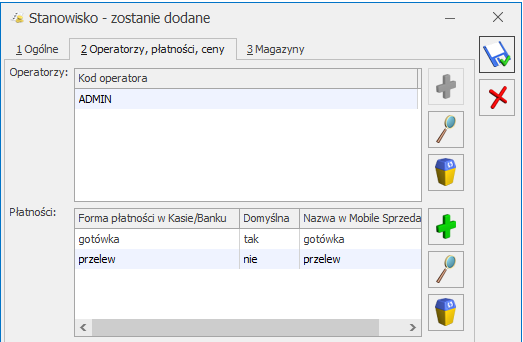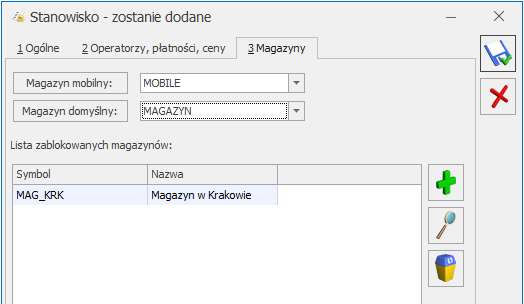Dzienniki
Lista dzienników księgowań wykorzystywanych w księgowości kontowej. Zestaw dzienników jest unikalny dla okresu obrachunkowego, w Konfiguracji wyświetlane są wyłącznie dzienniki bieżącego okresu obrachunkowego.
Lista obsługiwana jest przez standardowe klawisze obsługi listy, opisane szczegółowo w artykule Podstawowe elementy programu.
Usunięcie dziennika jest możliwe tylko w przypadku, gdy w danym dzienniku nie ma żadnego zapisu.
Formularz dziennika cząstkowego
Formularz składa się z dwóch zakładek:
- [Ogólne] – zawiera symbol i nazwę dziennika oraz informację o operatorze, który założył dziennik oraz ostatnio go modyfikował (wraz z datami założenia i modyfikacji)
- [Zakazy] – na zakładce możliwe jest wprowadzenie zakazu pracy dla poszczególnych operatorów. Zakazy mogą dotyczyć dodawania, podglądu, zmiany i usuwania zapisów.
Pola dotyczące dodawania, podglądu, zmiany i usuwania obsługiwane są przy pomocy pól wyboru.
Jeśli pole wyboru nie jest zaznaczone – zakaz (np. usuwania zapisów w dzienniku) nie jest aktywny.
Jeśli pole wyboru jest zaznaczone ![]() – zakaz jest aktywny (operator nie może w danym dzienniku usuwać zapisów).
– zakaz jest aktywny (operator nie może w danym dzienniku usuwać zapisów).
Formularz obsługiwany jest przez standardowe przyciski, opisane szczegółowo tutaj.
Usunięcie dziennika jest możliwe tylko w przypadku, gdy nie ma w nim żadnych zapisów.